1、首先单击【开始】按钮,在打开的开始菜单左侧选择【设置】图标
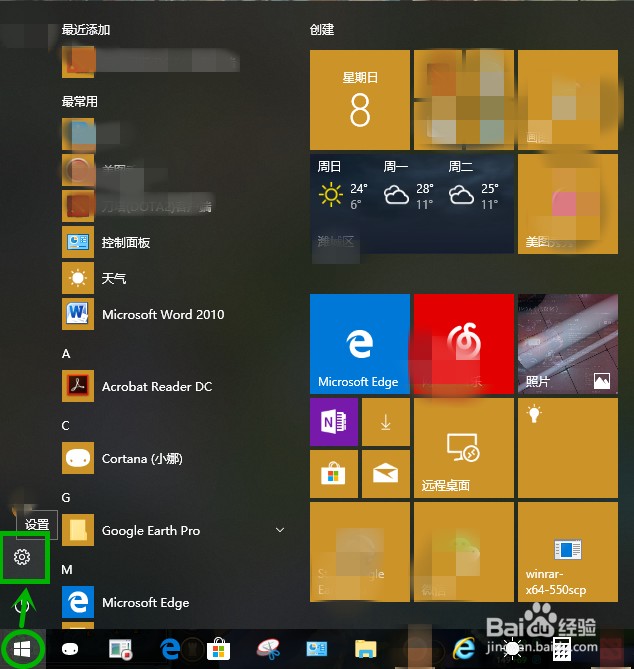
2、在打开的【windows设置】界面选择【个性化】图标

3、当然了,打开【个性化】也可以从桌面直接打开,右击桌面空白处,在右键选择【个性化】同样可以打开

4、在打开的个性化设置界面左侧,选择【颜色】选项进行设置
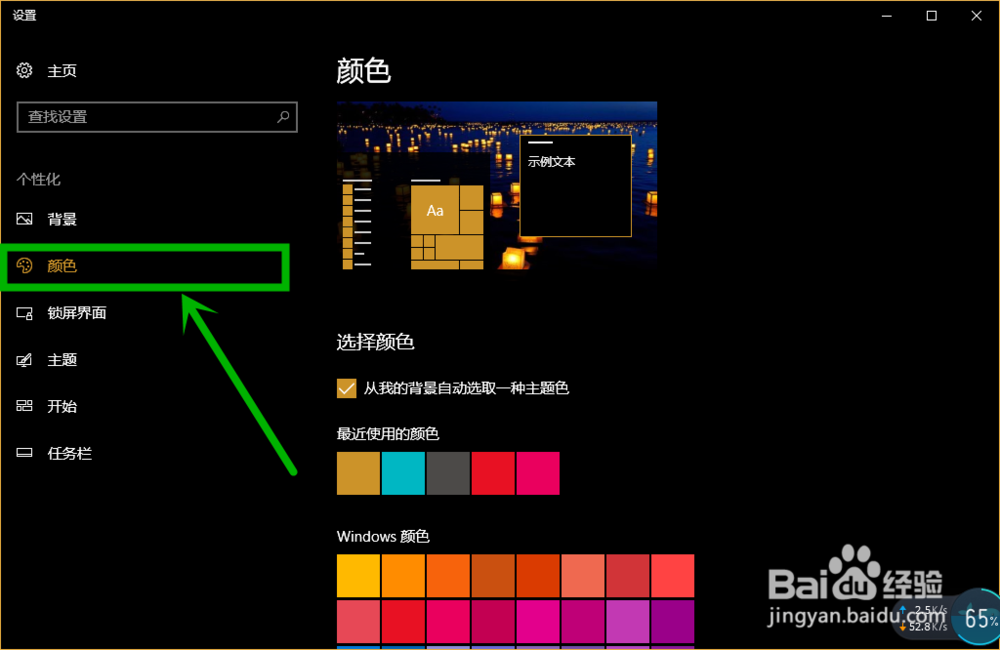
5、将右侧的【颜色】界面下拉,找到【选择默认应用模式】,这里有亮和暗两个选项,这里就是调节设置背景的地方
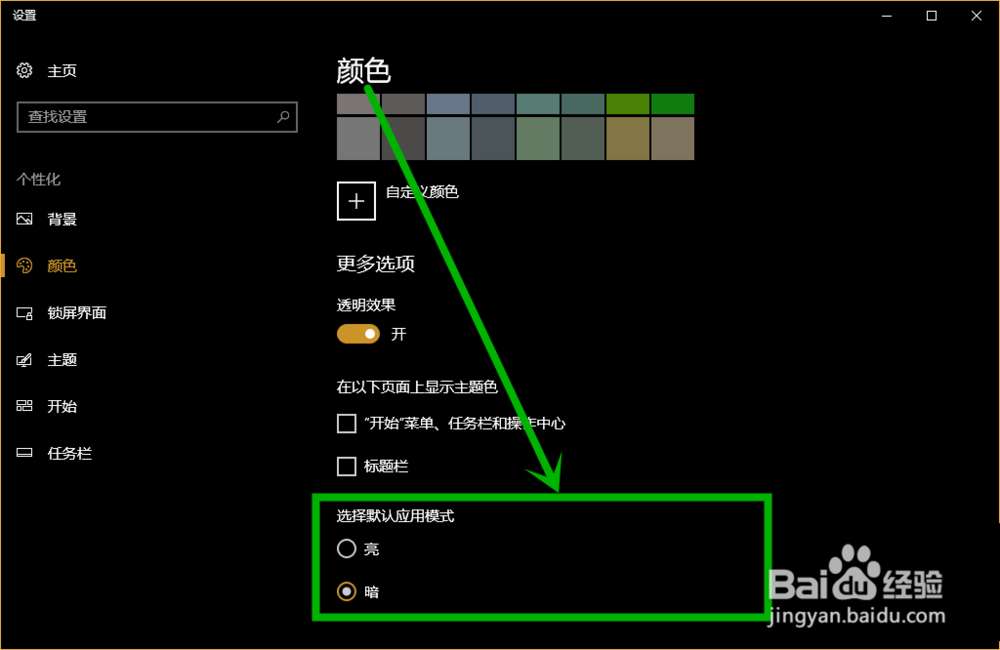
6、如果你嫌弃设置界面没有了传统的【标题栏】,也可以在颜色设置界面【在以下界面上显示主题色】组的【标题栏】前面打勾,其它设置类似

